您可以在 Chromebook 上使用 Android 应用:具体方法如下
- PHPz原创
- 2024-07-02 04:58:111092浏览
Chromebook 通过 Google Play 商店支持种类繁多的应用程序,但官方支持的应用程序并不总是足够的。您可以通过旁加载 Android 应用程序来释放 Chromebook 的全部潜力。
准备在 Chromebook 上旁加载 Android 应用程序
在您可以在 Chromebook 上旁加载 Android 应用程序之前,您需要对设置进行一些调整。如果您运行的是旧版本的 ChromeOS,则需要在 Chromebook 上开启开发者模式。此后,您将能够通过右键单击 APK 文件并选择软件包安装程序来安装任何 Android 应用程序。

在运行较新版本 ChromeOS 的 Chromebook 上,您可以使用 Android 调试桥 (ADB) 绕过打开开发者模式(以及所有伴随的风险)。在启用 ADB 之前,您需要通过导航到“设置”>“设置 Linux”来设置 Linux。关于 Chrome 操作系统 > Linux 开发环境并单击按钮设置 Linux。

如果您尚未设置 Linux 环境,您可以通过弹出窗口使用推荐值快速创建一个。但是,如果您计划安装大量 Android 应用程序,则值得增加指定给 Linux 环境的存储空间量。
您还应该单击 Linux Development Environment > 下的切换按钮开发 Android 应用程序以启用 ADB 调试。

之后,您可以关闭“设置”应用程序并通过“主页”选项卡打开终端。终端打开后,单击 penguin,并在提示安装和连接 ADB 工具时一次输入以下命令:
<code class="hljs console">sudo apt install adbyadb connect arc</code>
ADB 连接成功后,将出现另一个提示。当您看到窗口出现并提示“始终允许来自此计算机”时,单击复选框以启用设置,然后单击“确定”保存。
您现在可以在 Chromebook 上安装 Android 应用了。
下载并安装您的 Android APK
既然您已经更改了设置,您就可以开始在 Chromebook 上安装 Android 应用了 — 但如果您还没有这样做,您应该从安全的地方查找并下载 Android APK网站。
安装 APK 的过程很简单:打开文件,将 APK 拖放到 Linux 文件文件夹中,然后在终端中为要安装的每个 APK 输入以下命令:
<code class="hljs console">adb -s emulator-5554 install [apkfilename].apk</code>
如果旁加载的 APK 是与您的 Chromebook 兼容,应该可以立即使用。否则,您可能需要进行一些故障排除。通过采取正确的步骤,尽管最初失败,但许多 APK 仍然可以正常工作。
当您的 APK 无法运行时该怎么办
不幸的是,尝试在 Chromebook 上旁加载 Android 应用程序时遇到错误的情况并不罕见。如果没有官方支持,它们就不是针对该平台构建的,因此 Android 应用在 Chromebook 上的性能各不相同。
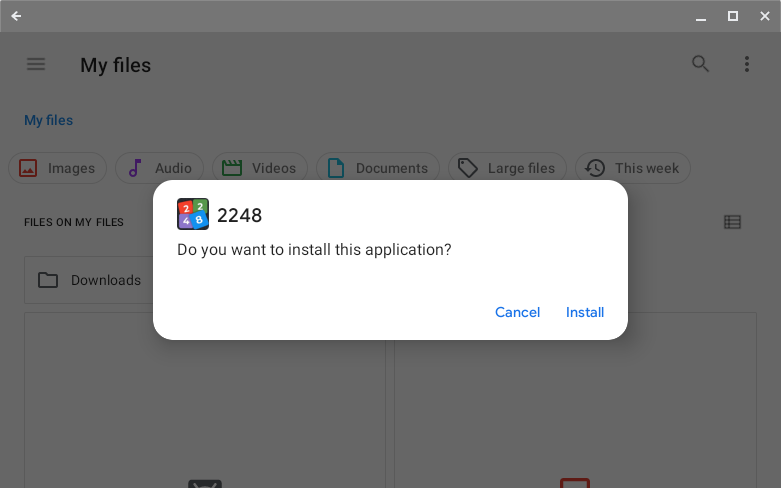
您可能遇到的最常见错误是:
- “不支持此文件类型。了解有关在 ChromeOS 上打开文件的更多信息”
- “无法连接到“arc:5555”:连接被拒绝”
出现这些问题是因为与 Android 11 的兼容性问题,但您可以通过导航到“设置”>“绕过它”。应用程序>管理 Google Play 偏好设置 >安卓设置>存储>内部共享存储>文件>我的文件并从 Linux 文件文件夹中打开 APK。
如果您收到“权限被拒绝”或“未找到命令”错误,请尝试重复单击“设置”>“内部版本号”。应用程序>管理 Google Play 偏好设置 >安卓设置>关于设备。

如果这不起作用,您还可以尝试输入以下命令来重新启动 ADB 连接:
<code class="hljs console">adb start-serveradb connect arc</code>
Enjoy Using Android Apps on ChromeOS
After you've installed an application or two, you're ready to enjoy ChromeOS to its full potential. It's worth trying out all the best Android apps on your Chromebook while you're at it — and if you're a developer, you can even try running your own applications.
Compared to the 3.3 million apps already on the Google Play Store, the number of apps you can install as APKs is practically limitless. Just remember to check whether every app you download is safe to use. With the right precautions, sideloading APKs on your Chromebook is both safe and incredibly fun.
以上是您可以在 Chromebook 上使用 Android 应用:具体方法如下的详细内容。更多信息请关注PHP中文网其他相关文章!

